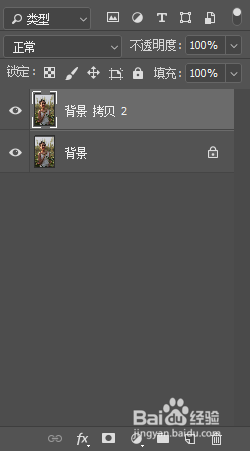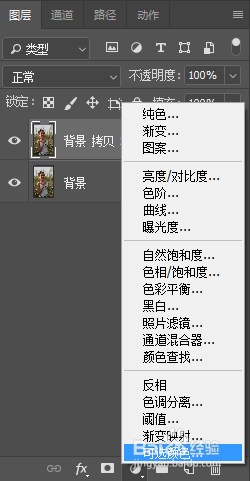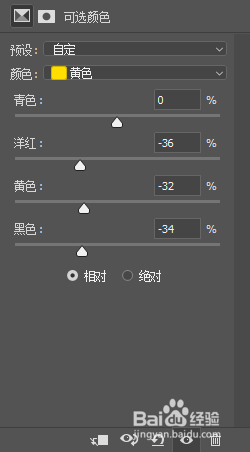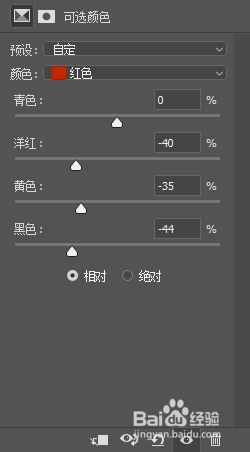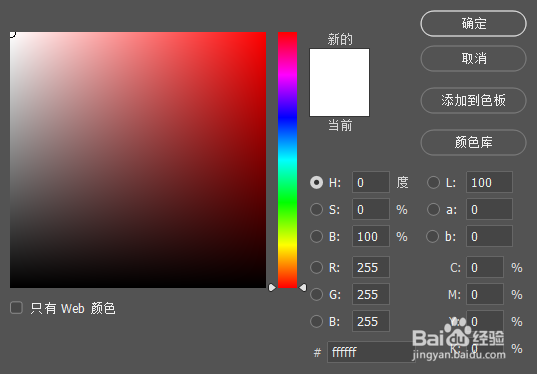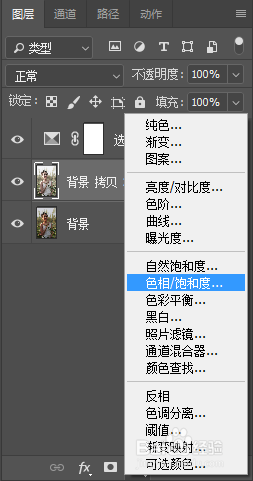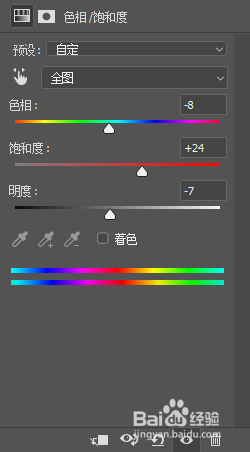PS如何快速给人物皮肤调色
1、首先我们打开一张需要调色的照片,如下是示范照片
2、第一步需要复制一层拷贝,方便后面对比!
3、接着我们使用可选颜色,看图!
4、根据照片来调整数值,尽量把颜色调正常。。
5、然后回到拷贝图层按住ctrl+alt+2选中照片高光部分
6、前景色调为白色
7、按住alt+delete把高光部分填充为白色,看图
8、然后点开色相饱和度进行调整
9、尽量把饱和度调的圆润些,还是根据照片来调,以下只是示范
10、到这一步就已经大功告成啦,是不是很简单
声明:本网站引用、摘录或转载内容仅供网站访问者交流或参考,不代表本站立场,如存在版权或非法内容,请联系站长删除,联系邮箱:site.kefu@qq.com。
阅读量:90
阅读量:22
阅读量:49
阅读量:48
阅读量:73